轻松掌握:如何调出Excel数据分析功能
作者:佚名 来源:未知 时间:2024-11-18
Excel数据分析怎么调出来
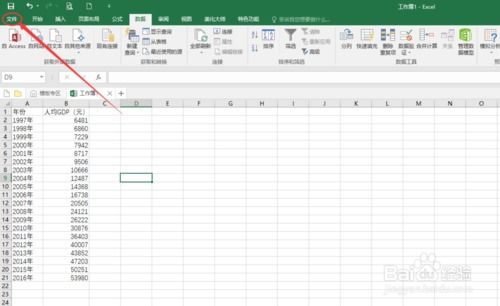
Excel作为一款功能强大的数据处理和分析工具,广泛应用于各行各业。通过Excel的数据分析功能,用户可以轻松地进行数据整理、筛选、计算、可视化等操作,从而挖掘出数据背后的隐藏信息。然而,对于一些初学者来说,Excel的数据分析功能可能并不直观,甚至难以找到。本文将详细介绍如何调出Excel的数据分析功能,帮助用户更好地利用Excel进行数据分析。

一、启用Excel的数据分析工具库
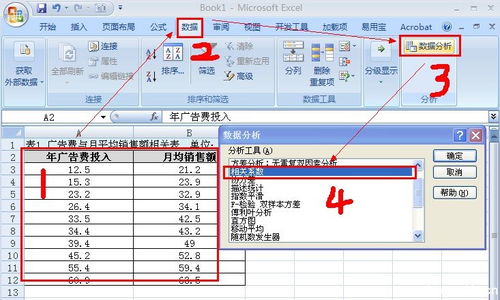
Excel的数据分析工具库(Data Analysis Tools)是一组用于数据分析和统计的内置函数和工具。这些工具包括描述统计、直方图、相关性分析、回归分析等,可以帮助用户轻松地进行复杂的数据分析。但需要注意的是,某些Excel版本(如家庭和学生版)可能默认不包含数据分析工具库,用户需要手动加载或升级到包含这些功能的版本。

1. 加载数据分析工具库
对于包含数据分析工具库的Excel版本,用户可以通过以下步骤加载这些工具:
打开Excel,点击左上角的“文件”选项卡。
在弹出的菜单中选择“选项”。
在“Excel选项”对话框中,选择“加载项”。
在“管理”下拉菜单中选择“Excel加载项”,然后点击“转到”按钮。
在“加载宏”对话框中,勾选“分析工具库”选项,然后点击“确定”按钮。
加载完成后,用户可以在“数据”选项卡下找到“数据分析”按钮,点击该按钮即可选择并应用各种数据分析工具。
2. 安装和启用数据分析工具库(如未预装)
如果用户的Excel版本未预装数据分析工具库,可以通过以下步骤进行安装和启用:
打开Excel,点击左上角的“文件”选项卡。
在弹出的菜单中选择“选项”。
在“Excel选项”对话框中,选择“加载项”。
在“管理”下拉菜单中选择“Excel加载项”,然后点击“转到”按钮。
在“加载宏”对话框中,点击底部的“浏览”按钮,找到并加载数据分析工具库的安装文件(通常为.xla或.xlam格式)。
加载完成后,勾选新加载的数据分析工具库选项,然后点击“确定”按钮。
安装和启用完成后,用户同样可以在“数据”选项卡下找到并使用数据分析工具。
二、利用Excel自带的数据分析工具
除了数据分析工具库外,Excel还自带了一些简单易用的数据分析工具,如数据透视表、条件格式、图表等。这些工具可以帮助用户快速地进行数据整理、筛选和可视化。
1. 数据透视表
数据透视表是Excel中一种强大的数据汇总、分析和探索工具。它可以根据用户指定的行、列和数据字段,对数据进行分组、汇总和计算,从而生成各种统计报表和分析图表。
创建数据透视表的步骤如下:
选择要创建数据透视表的数据源区域。
点击“插入”选项卡下的“数据透视表”按钮。
在弹出的“创建数据透视表”对话框中,确认数据源区域和放置数据透视表的位置(新工作表或现有工作表)。
点击“确定”按钮后,Excel将自动创建一个空白的数据透视表。
在右侧的“数据透视表字段”窗格中,将需要的字段拖动到相应的区域(行、列、值和筛选器)中,即可生成数据透视表。
2. 条件格式
条件格式是一种用于突出显示符合特定条件的数据单元格的功能。通过应用条件格式,用户可以快速识别数据中的最大值、最小值、平均值、高于或低于某个值的数据等。
应用条件格式的步骤如下:
选择要应用条件格式的数据区域。
点击“开始”选项卡下的“条件格式”按钮。
在弹出的菜单中选择一种条件格式类型(如突出显示单元格规则、数据条、色阶、图标集等)。
根据需要设置条件格式的具体规则(如大于、小于、等于某个值,或在前10%、后10%等)。
点击“确定”按钮后,Excel将自动为符合条件的单元格应用条件格式。
3. 图表
Excel提供了多种类型的图表(如柱状图、折线图、饼图、散点图等),可以帮助用户直观地展示数据趋势和关系。通过创建图表,用户可以更容易地理解数据并发现其中的规律和模式。
创建图表的步骤如下:
选择要创建图表的数据源区域。
点击“插入”选项卡下的“图表”按钮。
在弹出的图表类型选择窗口中,选择一种合适的图表类型。
点击“确定”按钮后,Excel将自动创建一个基于选定数据的图表。
用户可以通过调整图表的大小、位置、颜色等属性来优化图表的显示效果。
三、利用Excel插件扩展数据分析功能
除了内置的数据分析工具外,用户还可以通过安装Excel插件来扩展数据分析功能。这些插件通常提供了更多高级的数据分析、挖掘和可视化工具,如数据挖掘算法、预测模型、交互式仪表板等。用户可以根据自己的需求选择合适的插件进行安装和使用。
需要注意的是,在安装和使用Excel插件时,要确保插件的来源可靠且兼容当前版本的Excel。此外,一些插件可能需要付费购买或订阅才能使用全部功能。
四、总结
通过本文的介绍,相信用户已经了解了如何调出Excel的数据分析功能,并掌握了利用Excel进行数据分析的基本方法。无论是数据分析工具库、自带的数据分析工具还是扩展的插件,都可以帮助用户更好地挖掘和利用数据中的价值。希望用户能够在实际应用中不断学习和探索,不断提高自己的数据分析能力。
- 上一篇: 手机玩游戏卡顿怎么办?
- 下一篇: 和平精英:轻松几步,教你更改游戏性别!
































